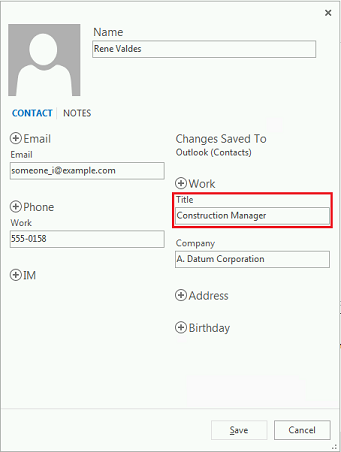Como a segurança de campo afeta a sincronização com o Outlook
Proteger um campo com segurança a nível do campo pode afetar a sincronização entre as aplicações de cativação de clientes (Dynamics 365 Sales, Dynamics 365 Customer Service, Dynamics 365 Field Service, Dynamics 365 Marketing, and Dynamics 365 Project Service Automation) e o Microsoft Dynamics 365 for Outlook. Considere o seguinte cenário de exemplo.
Nota
Não é recomendável proteger um campo quando o campo está definido para sincronização. A melhor prática é NÃO proteger campos de sincronização. Se decidir corrigir campos de sincronização, terá de efetuar o seguinte:
- Proteja o campo utilizando a segurança a nível de campo. Mais informações: consulte "Definir segurança ao nível do campo" abaixo.
- Alterar a direção de sincronização de modo a que a sincronização não tente atualizar ou escreverem o campo durante a sincronização. Mais informações: Controlar a sincronização de campos entre as aplicações de cativação de clientes e o Outlook ou o Exchange
Cenário: Restringir utilizadores a cargo do
A empresa Contoso pretende atualizar a introdução de dados consistente. Quando o pessoal de vendas são sessão no campo, é fácil para criar introduções de dados diferentes para descrever o mesmo item. Por exemplo, a mesma pode ser introduzida posição do “Capataz”, “Contramestre,” ou “Gestor de Site”. Para evitar isto, posição do campo protegido é. Tem consequências para sincronização.
Definir a segurança a nível do campo
Jorge, o administrador da Contoso, define a segurança em vários campos.
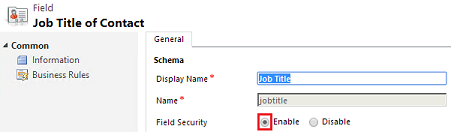
João efetuou os seguintes passos:
Na aplicação Web, aceda a Definições (
 ) >Definições Avançadas.
) >Definições Avançadas.Selecione Definições>Personalizações.
Selecione Personalizar o Sistema.
Expanda Entidades>Contacto.
Selecione Campos e selecione jobtitle. Existem vários campos de contactos pelo que é necessário avançar várias páginas.
Selecione Editar.
Para Segurança de Campo, selecione Ativar>Guardar e Fechar.
Selecione Publicar Todas as Personalizações.
John também protegeu os campos seguintes de Contacto para que não apareçam nas aplicações de interação com os clientes: ftpsiteurl, governmentid
Criar e configurar um perfil de segurança de campo
Jorge criar um perfil de segurança de campo e atribuir membros da equipa de vendas ao perfil.
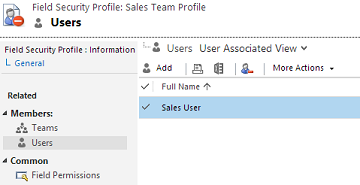
João fez o seguinte para criar o perfil de segurança de campo:
Na aplicação Web, aceda a Definições (
 ) >Definições Avançadas.
) >Definições Avançadas.Selecione Definições>Segurança.
Selecione Perfis de Segurança de Campo.
Criar um perfil. Selecione Novo e introduza um Nome.
Selecione Guardar e Fechar.
Selecione o novo perfil >Utilizadores>Adicionar
Selecione usuários e, em seguida, selecione Selecionar>adicionar.
Definir permissões de campo
Com um perfil de segurança criado e utilizadores adicionados ao perfil, João pode agora definir permissões nos campos para corresponderem aos requisitos da organização.
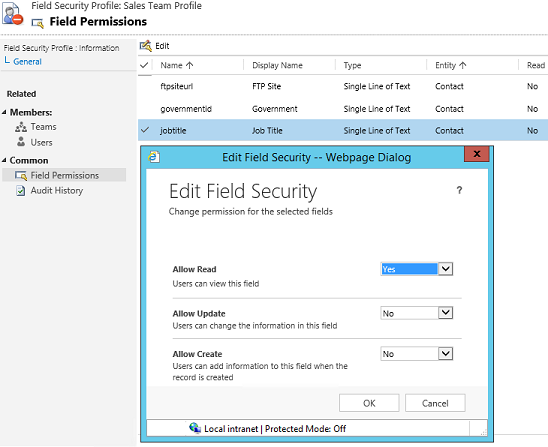
Na aplicação Web, aceda a Definições (
 ) >Definições Avançadas.
) >Definições Avançadas.Selecione Definições>Segurança.
Selecione Perfis de Segurança de Campo> o seu perfil.
Selecione Permissões de Campo> o campo a proteger >Editar
Altere as definições de segurança para corresponder às necessidades da sua empresa e, em seguida, selecione OK>Guardar e Fechar.
O que o utilizador visualiza
Nancy, representante de vendas na Contoso, utiliza o Dynamics 365 for Outlook e cria um novo contacto e monitoriza-o nas aplicações Dynamics 365.
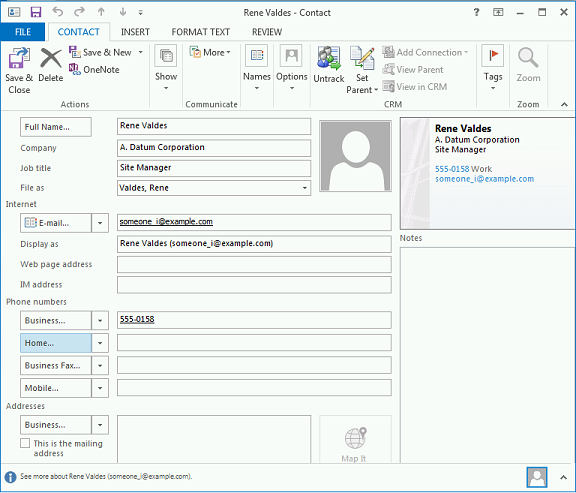
Quando Maria é sincronizada com as aplicações de cativação de clientes, constata que o campo Cargo está ausente do contacto. Isto deve-se Nancy não tem direitos da atualização para o campo de posição.
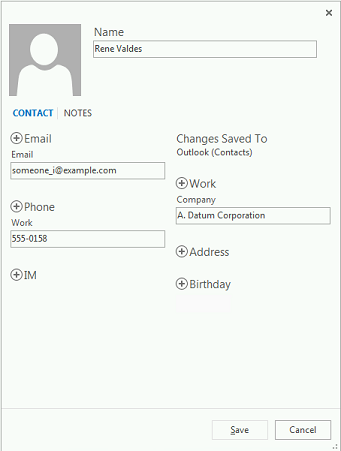
O gestor de Nancy a atualização, direitos do campo cargo, preenche o campo com o cargo correta: Gestor de criação.
Nancy sincroniza novamente com as aplicações de interação com os clientes e agora o campo Cargo está no contacto com o título correto.